win10电脑卡怎么进行重装?你在使用win10系统的时候,电脑会发生卡顿的情况吗?很多用户使用win10系统久了,总是会出现卡顿的情况,而且又没有定时清理系统垃圾文件,所以卡是很正常的。有的用户的电脑卡到实在不行,就想着重装系统,如果操作呢,一起来看看。
Win10电脑卡怎么办?
1.右键win10桌面此电脑图标,打开属性界面。在打开的界面中选择高级系统设置进入。

2.在出现的属性界面中,直接点击“高级”下的“设置”进入操作。
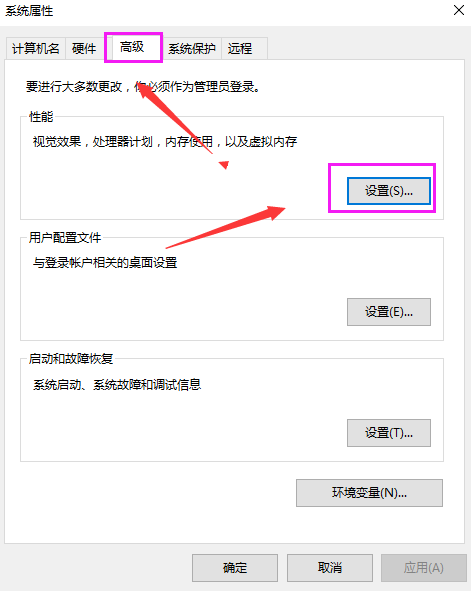
3.开始将电脑调整为最佳性能,最后点击确定保存设置。
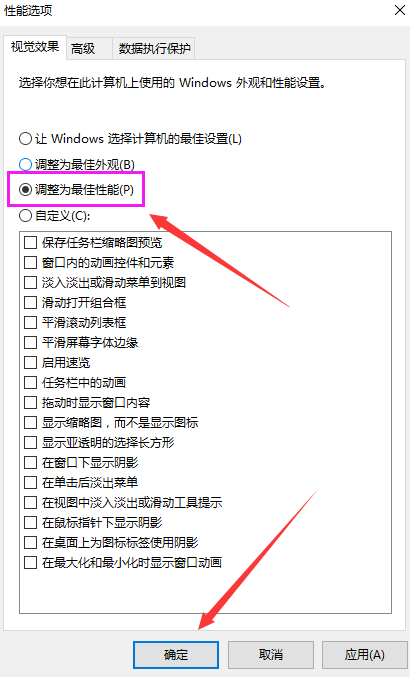
4.右键电脑C盘打开属性窗口,直接进行磁盘清理。
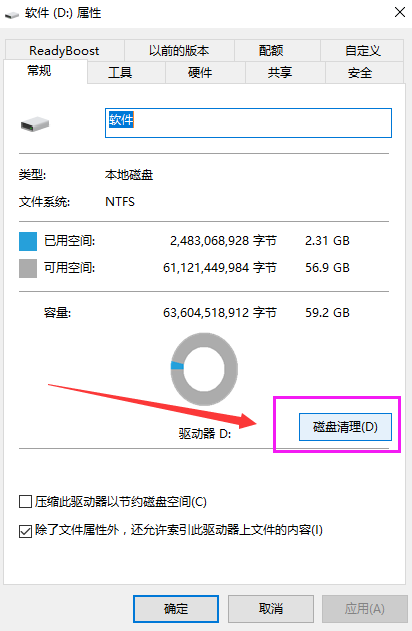
5.等待电脑扫描结束,勾选需要清理的垃圾文件即可完成操作。
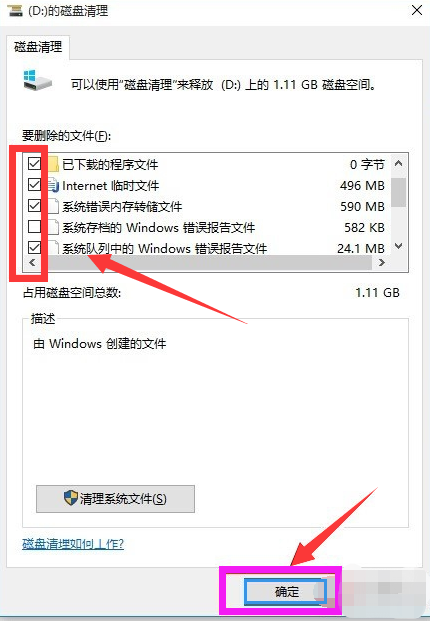
如果电脑实在是卡到不行,也频繁性出现系统故障,建议重装一次系统。
1.下载好韩博士装机大师应用,退出所有杀毒工具才可以打开。

2.进入开始重装操作。
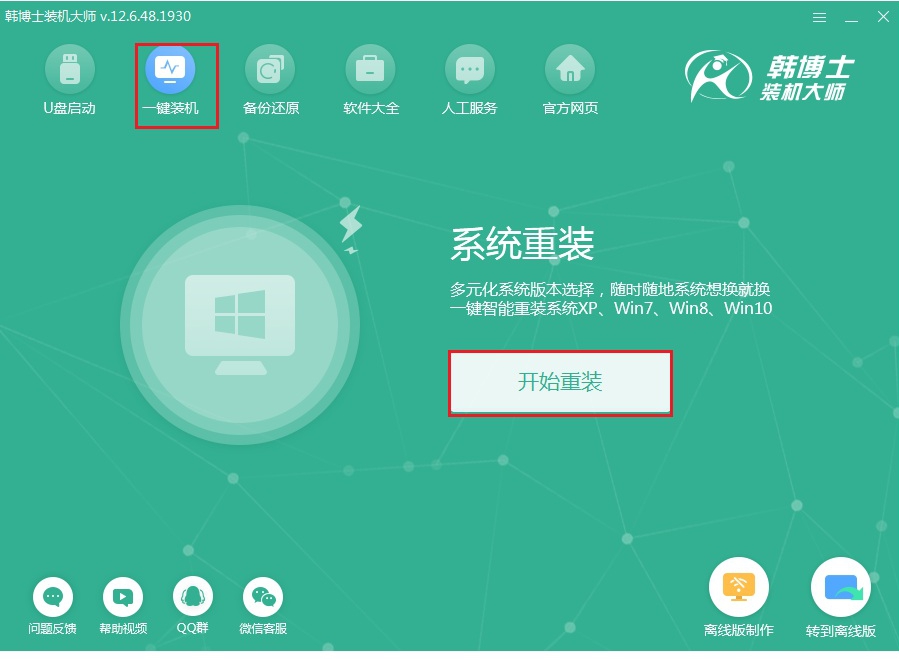
3.这时候就需要选择合适的win10系统文件进行下载,继续下一步操作。
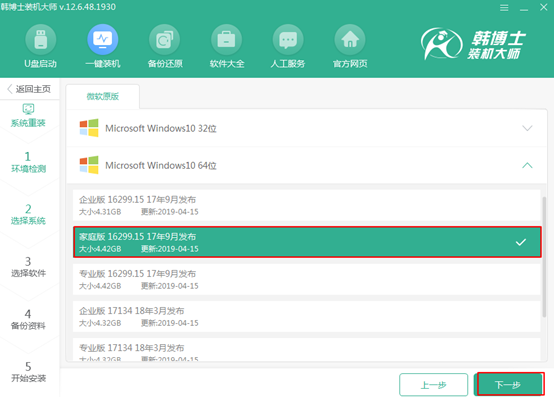
4.韩博士会开始自动下载win10文件,文件下载完成时又开始重启。
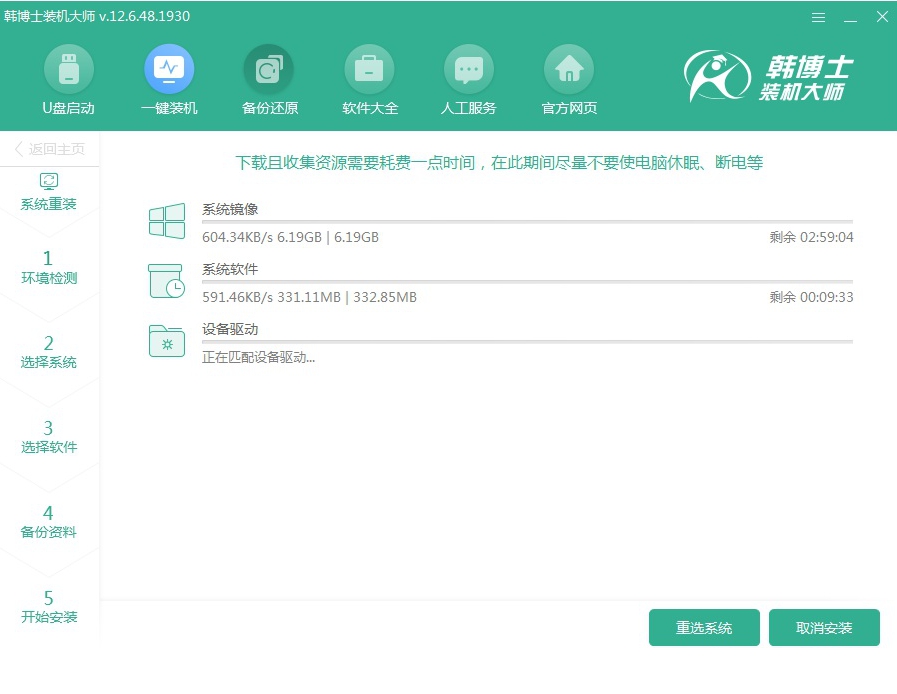
5.在出现的界面中选择以下PE模式回车进入。
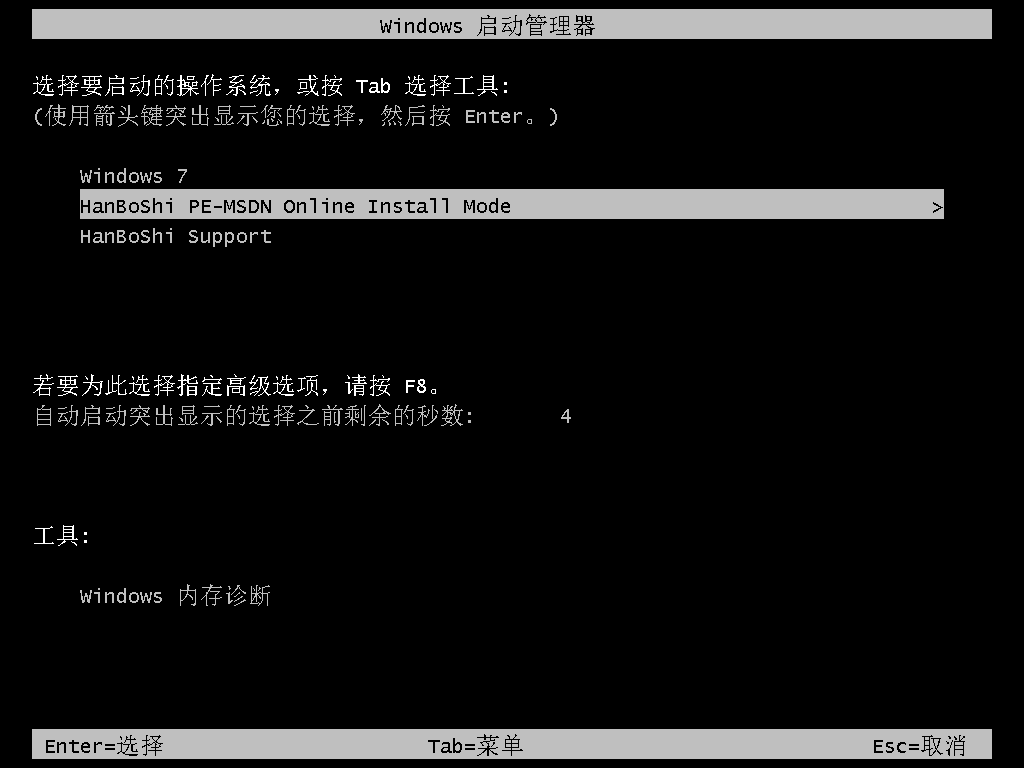
6.韩博士会全自动安装win10系统,最后重启电脑。
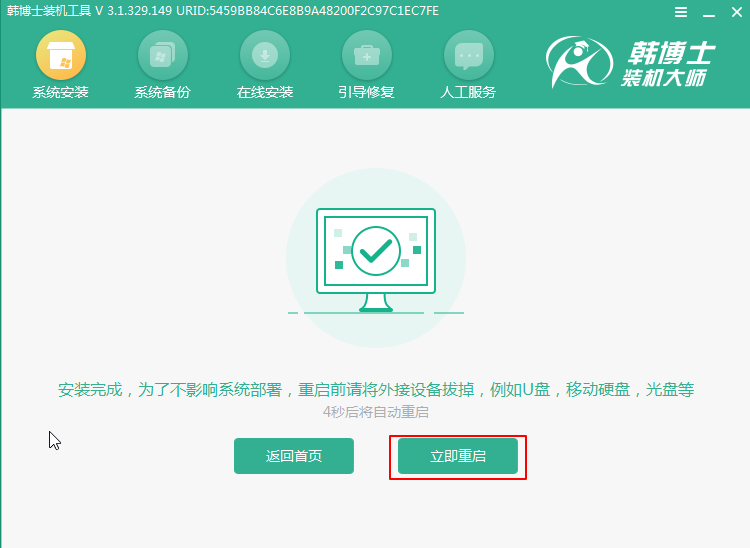
7.进入多次系统重启部署安装后,直接进入全新win10系统桌面,一键重装结束。
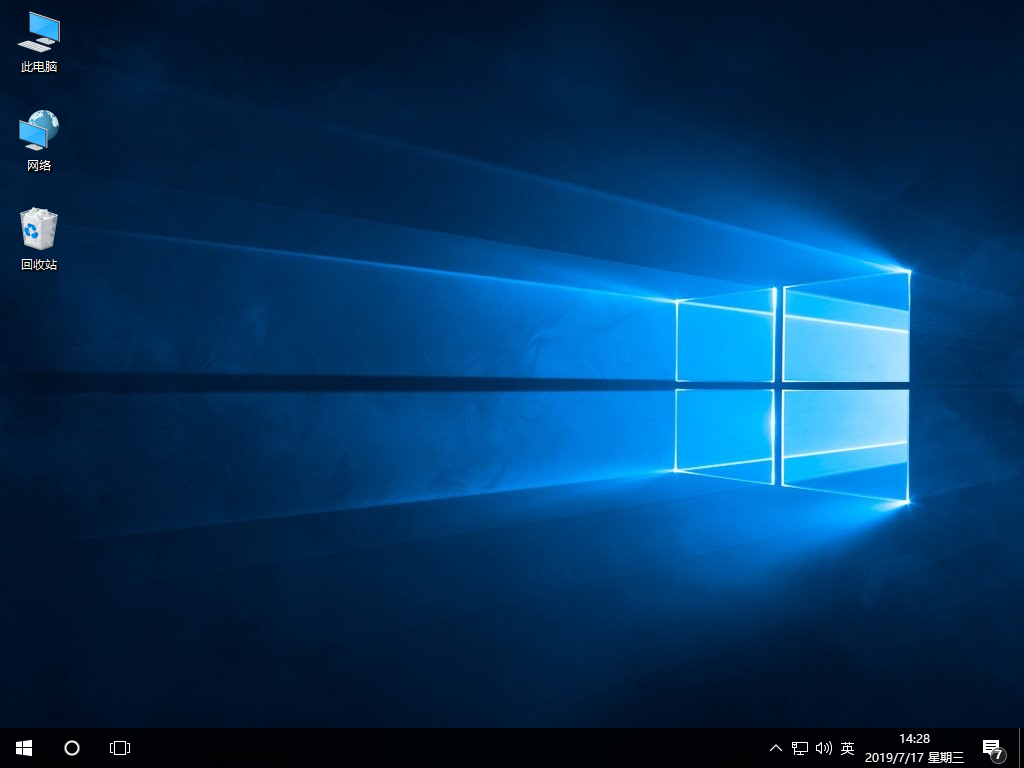
这时候,电脑卡顿的问题也就成功解决了,系统也成功重装。现在你学会如何解决电脑卡顿的问题了没?

